怎样清理电脑硬盘中的垃圾大文件 清理电脑硬盘中的垃圾大文件的方法
时间:2017-07-04 来源:互联网 浏览量:
今天给大家带来怎样清理电脑硬盘中的垃圾大文件,清理电脑硬盘中的垃圾大文件的方法,让您轻松解决问题。
电脑用久了就会变得很卡,某些不用的软件想清除却又找不到安装在哪了怎么办?以下教你怎么清除这些不用的垃圾大文件具体方法如下:
1以下讲的是用360安全卫士来清理垃圾大文件,所以电脑首先必须安装360安全卫士。
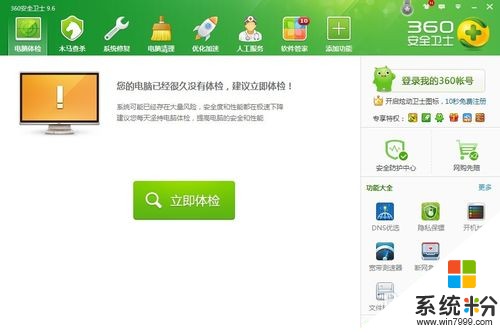 2
2打开360安全卫士,找到“电脑清理”选项,勾选你需要清理的垃圾选项,也可以直接点击“一键清理”
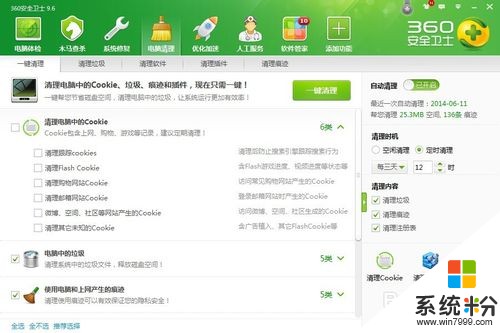 3
3当然,你要是没有时间每天来清理垃圾,你可以在360安全卫士,电脑清理页右侧开启“自动清理功能”,并在下面选择你自己需要的选项
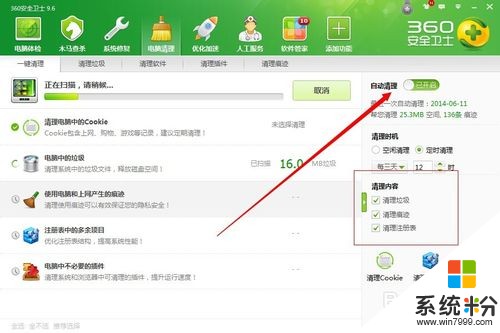 4
4以上都是简单的清理垃圾,接下来我们说怎样清理垃圾大文件,如图,点击右下角“查找大文件”
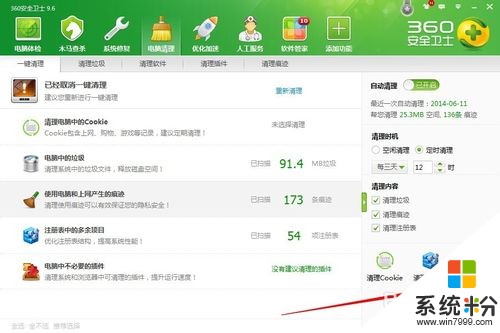 5
5进入查找大文件页面,根据自身需要,勾选您要查找的盘符
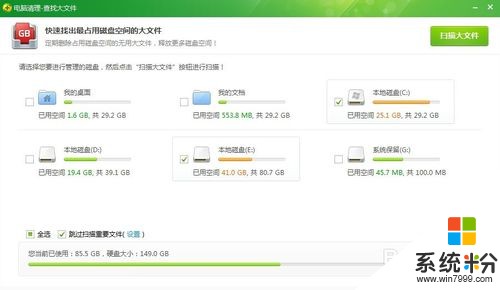 6
6找到占用资源多的文件,看是否垃圾文件,确认左侧勾选,右上角点击“删除”即可。
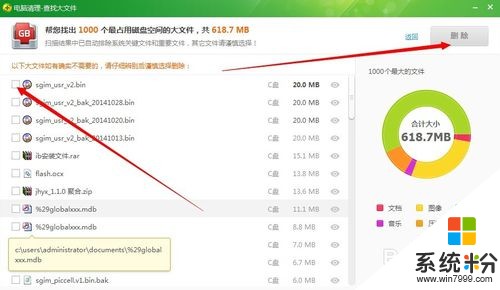
以上就是怎样清理电脑硬盘中的垃圾大文件,清理电脑硬盘中的垃圾大文件的方法教程,希望本文中能帮您解决问题。
我要分享:
相关教程
- ·怎样清理电脑中的垃圾文件 清理电脑中的垃圾文件的方法
- ·怎样清理电脑回收站中的垃圾文件 清理电脑回收站中的垃圾文件的方法
- ·如何清理电脑中的垃圾文件 清理电脑中的垃圾文件的方法
- ·新毒霸-垃圾清理如何清理电脑垃圾文件 新毒霸-垃圾清理清理电脑垃圾文件的方法
- ·怎样清理Macbook垃圾文件,腾出更多硬盘空间 清理Macbook垃圾文件,腾出更多硬盘空间的方法
- ·清理玩垃圾文件后硬盘的读写速度仍然很慢怎么解决 清理玩垃圾文件后硬盘的读写速度仍然很慢的解决方法
- ·戴尔笔记本怎么设置启动项 Dell电脑如何在Bios中设置启动项
- ·xls日期格式修改 Excel表格中日期格式修改教程
- ·苹果13电源键怎么设置关机 苹果13电源键关机步骤
- ·word表格内自动换行 Word文档表格单元格自动换行设置方法
电脑软件热门教程
- 1 求解宏基V193W液晶显示器通病 怎么解决宏基V193W液晶显示器通病
- 2 samsung笔记本系统怎样快速获取文件资料的管理员所有权 samsung笔记本系统快速获取文件资料的管理员所有权的方法
- 3 硬件驱动该如何备份;重装系统之前硬件需要备份吗
- 4怎么截取滚动的整个网页或页面 截取滚动的整个网页或页面的方法
- 5ipad忘记密码、ipad锁屏密码忘记怎么解决? ipad忘记密码、ipad锁屏密码忘记如何处理?
- 6怎样暂停网费 暂停网费的方法有哪些
- 7iPhone QQ聊天记录删除了怎样恢复? iPhone QQ聊天记录删除了恢复的方法有哪些?
- 8如何挑选电脑硬件-主板 挑选电脑硬件-主板的方法有哪些
- 9游戏掉帧怎么解决 如何解决游戏掉帧的问题
- 10电脑格式化了如何恢复 电脑格式化了恢复的方法
